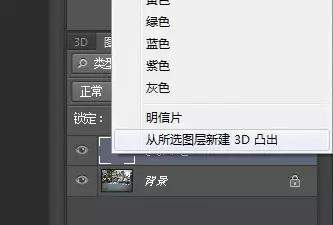3d立体字怎么写(怎么用ps做3d字体)
(原创文章,严禁转载)
• 大家日常用到PS最多的功能是什么?估计无非就是给图片改改颜色,加些文字什么的。
• 说到加文字,大家可能会下各种各样的字体来丰富字库,但是,再怎么改变也都突破不了二维的限制。
• 尤其是想做出像下面这种立体3D的感觉,普通的字库就很难办到了。
• 以前,想要完成这样的效果,需要有很高的PS技术,不过对于新版PS用户来说(CS6以上版本),只需要轻点几下鼠标,就可以实现(当然,这仅是满足一般玩家的要求)。
• 如果你还不知道这个功能,那就跟着小编学起来吧!
• 首先,打开一张图片,然后输入你希望制作成3D效果的文字,在这里小编建议字体粗一点,这样制作出来的效果会好一些:
• 然后在文字图层点击右键,会发现在最下方有一个“从所选图层新建3D凸出”选项,点击之:
• 字体会变成3D,同时出现透视场景:
• 而画面的右下方也会出现一个3D工作栏,里面主要有以下4个选项。小编来分别说一下:
❶显示所有场景元素
在这个选项里,点击网格状的背景,就会调整字体的平面朝向,掌握大方向。
• 比如初始的网格走向是垂直向下,而照片的视觉方向是自右上向左下延伸,那么,我们就点击网格:
• 然后将其的朝向改变的和画面一致:
• 再说回这个选项,如果轻点字体,就会发现,字体上出现绿色、粉色和蓝色三根轴,这不同方向的三根轴可以调整字体的大小、朝向、角度,属于微调:
• 初始很小,我们可以根据需求调整体积面积:
❷显示所有3d网络和3d突出
在这个选项中,点击形状预设,可以改变字体的外形,种类非常多:
❸点击显示所有材质
在这个选项中,则可以为字体的表面选择一种表面纹理:
❹显示所有光源
这个选项点开后,会出现一个球形轴,调整它就会为字体的阴影走向确定位置:
• 通过以上4个步骤的调整,相信你就能得到一张还不错的3D字体作品了,还不赶紧试试?
如果想得更多的摄影信息、技巧,欢迎关注微信公众账号: zlbbb_1985(长按可复制) (图标为灰底黑框白字“相機”:带着相机去旅行)